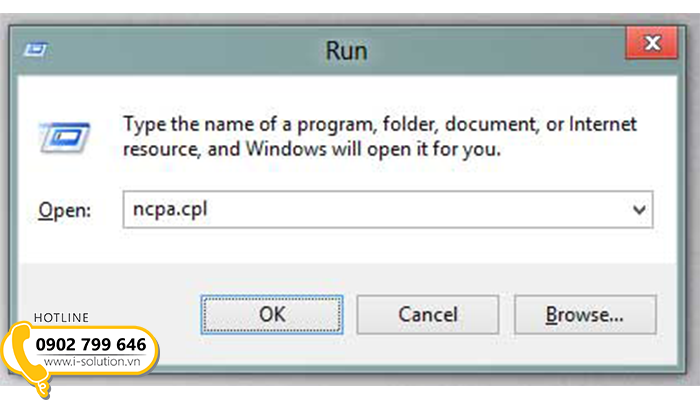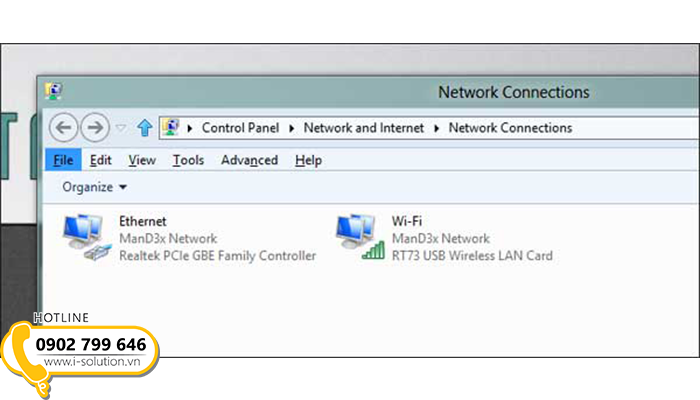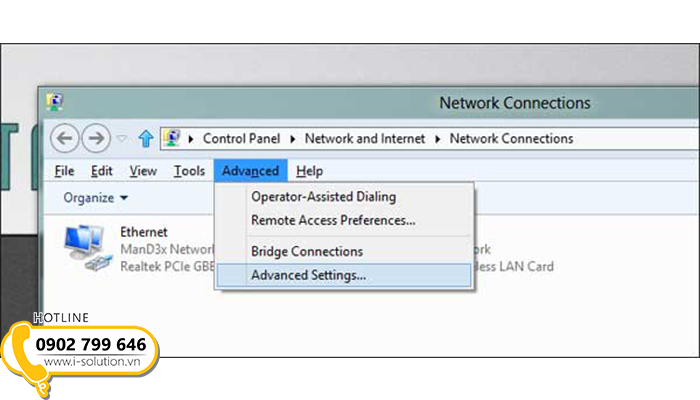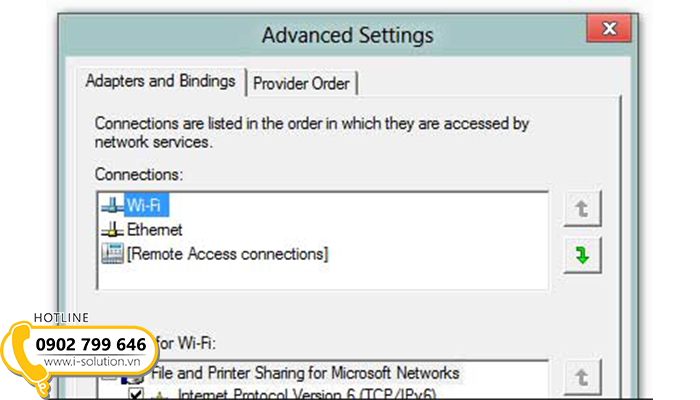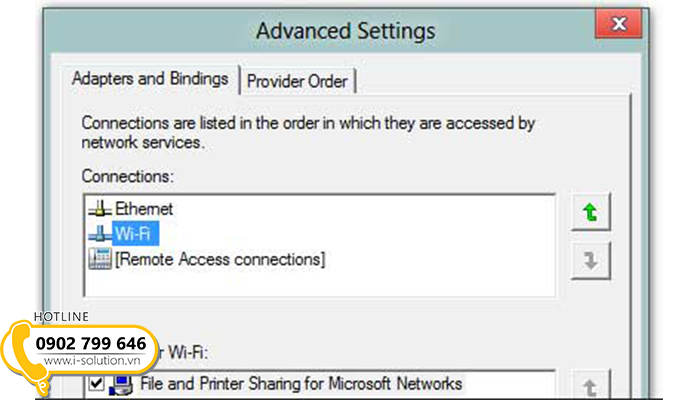Những cách sau đây sẽ giúp bạn có thể xử lý tình trạng
máy tính không nhận mạng dây. Hãy cùng iSolution tham khảo cách sửa lỗi xem kết quả thế nào bạn nhé!
SỬA LỖI MÁY TÍNH KHÔNG NHẬN MẠNG DÂY
Trước khi thực hiện bất kỳ biện pháp khắc phục lỗi nào trong phần mềm bạn cần chắc chắn rằng mình đã gắn dây mạng vào cổng LAN trên máy tính.
Nếu là laptop muốn kết nối với mạng có dây hãy chắc chắn rằng bạn đã thực hiện việc vô hiệu hóa kết nối wifi trên máy. Sau đó hãy kích hoạt kết nối có dây bằng các bước sau:
BƯỚC 1: Sử dụng tổ hợp phím tắt Win + R để mở hộp thoại RUN => Sau đó gõ lệnh ncpa.cpl => Enter.
BƯỚC 2: Cửa sổ Network Connections mở ra => Nhấn vào phím Alt để hiển thị các thanh thực đơn cổ điển.
BƯỚC 3: Sau đó nhấp vào mục Advanced => Rồi chọn vào Advanced Settings.
BƯỚC 4: Hoàn thành bước này, bạn sẽ thấy các kết nối mạng, để thiết lập cho laptop sử dụng một kết nối có dây bạn kích vào mũi tên trỏ xuống.
BƯỚC 5: Hoàn thành thao tác bạn sẽ thấy kết nối mạng có dây được đẩy lên trên. Điều này đồng nghĩa, laptop sẽ xem kết nối có dây là ưu tiên.
Sau khi kích hoạt, hãy sử dụng cáp mạng thực hiện kết nối cho máy tính. Nếu nó vẫn cứng đầu không nhận mạng dây hãy rút dầu cáp mạng cắm sang cổng mạng khác trên thiết bị Router. Bởi Router thường có 4 cổng mạng. Nếu máy tính của kết nối mạng có dây thành công thì điều đó có nghĩa là một cổng mạng trên Router đã bị lỗi. Việc thay đổi cổng mạng khác có thể giúp bạn giải quyết vấn đề.
Để chắc chắn rằng lỗi không phải do hệ điều hành tạo nên.
bạn hãy khởi động máy tính bằng đĩa/bút nhớ chứa hệ điều hành Linux. Trong trường hợp máy tính kết nối mạng có dây trong Linux bình thường thì lỗi chính do hệ điều hành tạo thành, ngược lại thuộc về phần cứng.
Xử lý lỗi do hệ điều hành tạo thành
BƯỚC 1: Vào trình đơn Start (trong Windows 8 là thanh Charm Bar), nhập chữ device manager, chọn Device Manager.
BƯỚC 2: Mở rộng phần Network Adapters.
BƯỚC 3: Phải chuột card mạng (chú ý chọn đúng tên card mạng có dây), nhấn Uninstall.
BƯỚC 4: Nhấn OK.
BƯỚC 5: Khởi động máy tính để cài đặt lại trình điều khiển card mạng có dây.
iSolution –
Thi công mạng LAN chuyên nghiệp chúc bạn thực hiện thành công việc sửa lỗi.